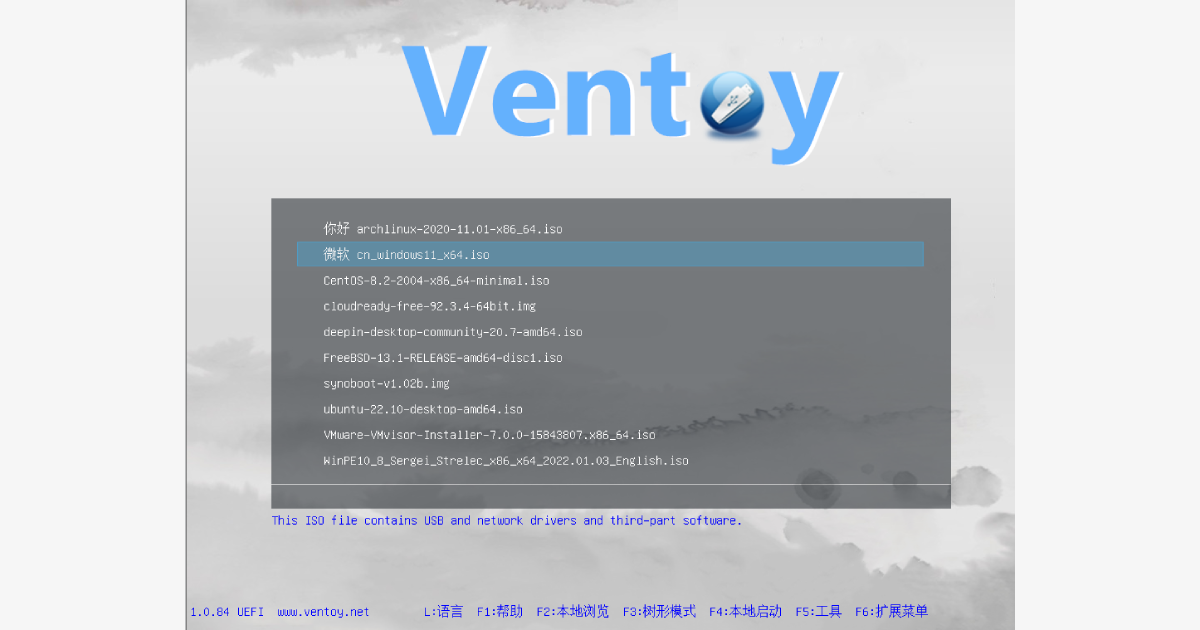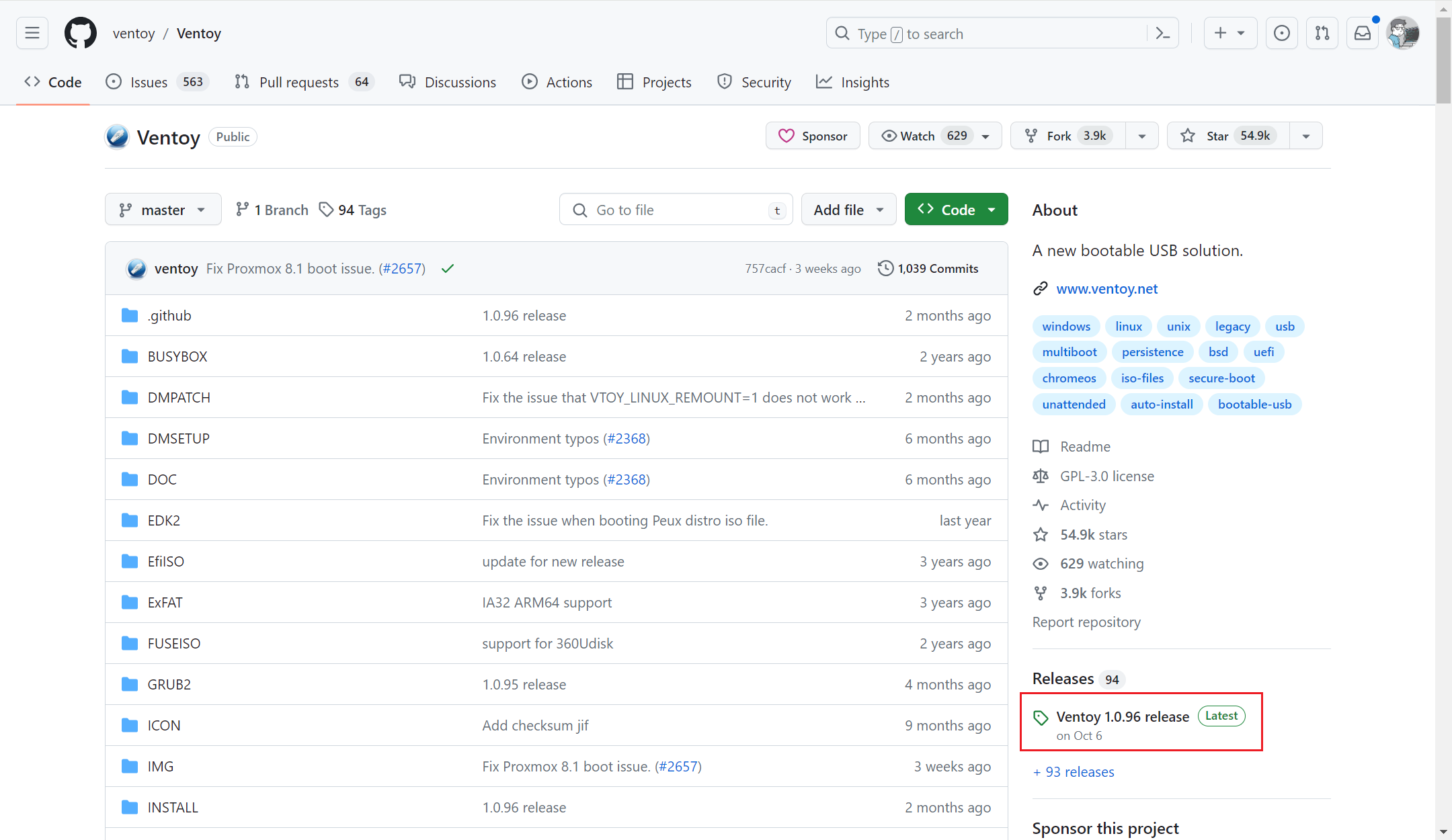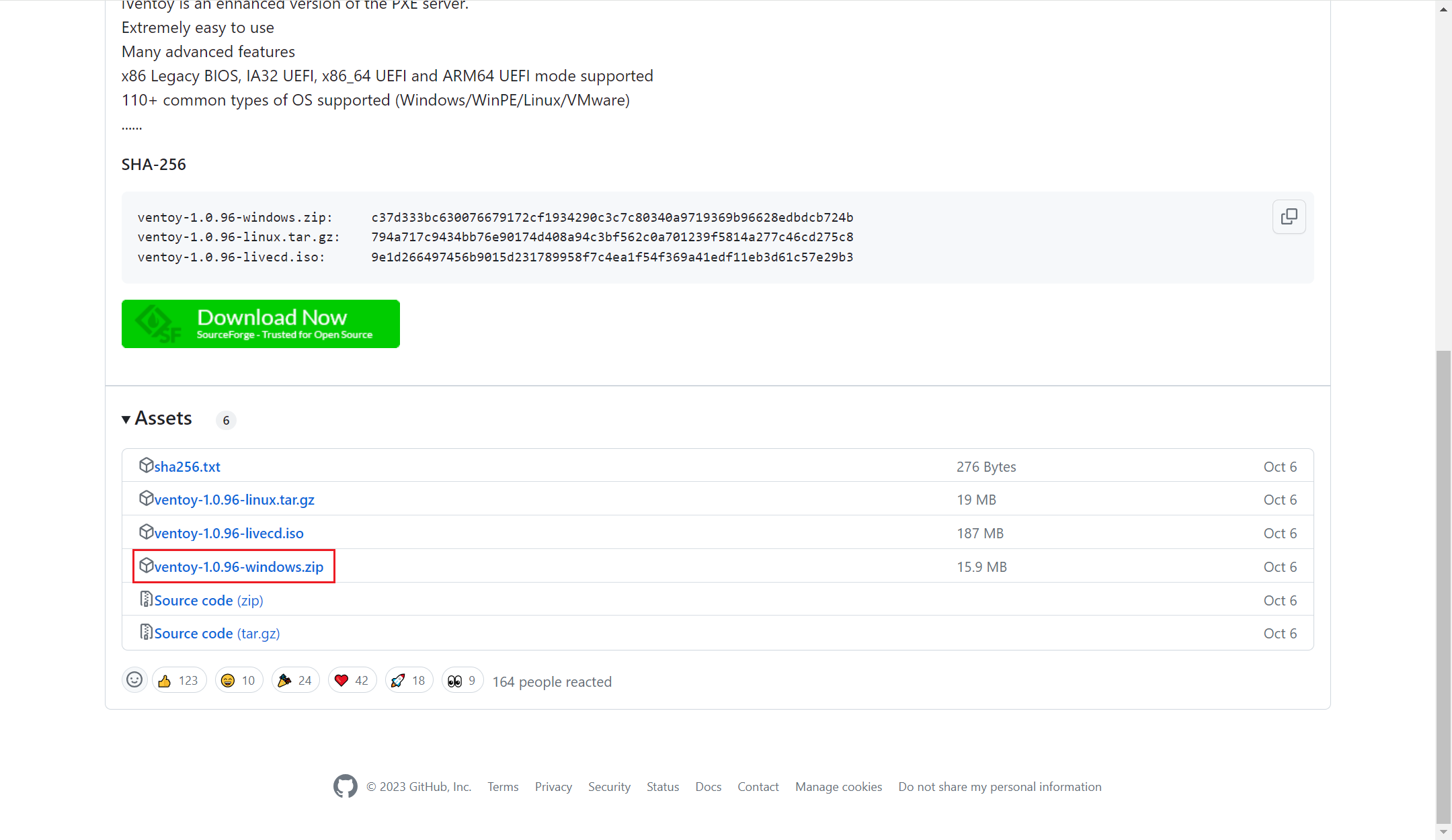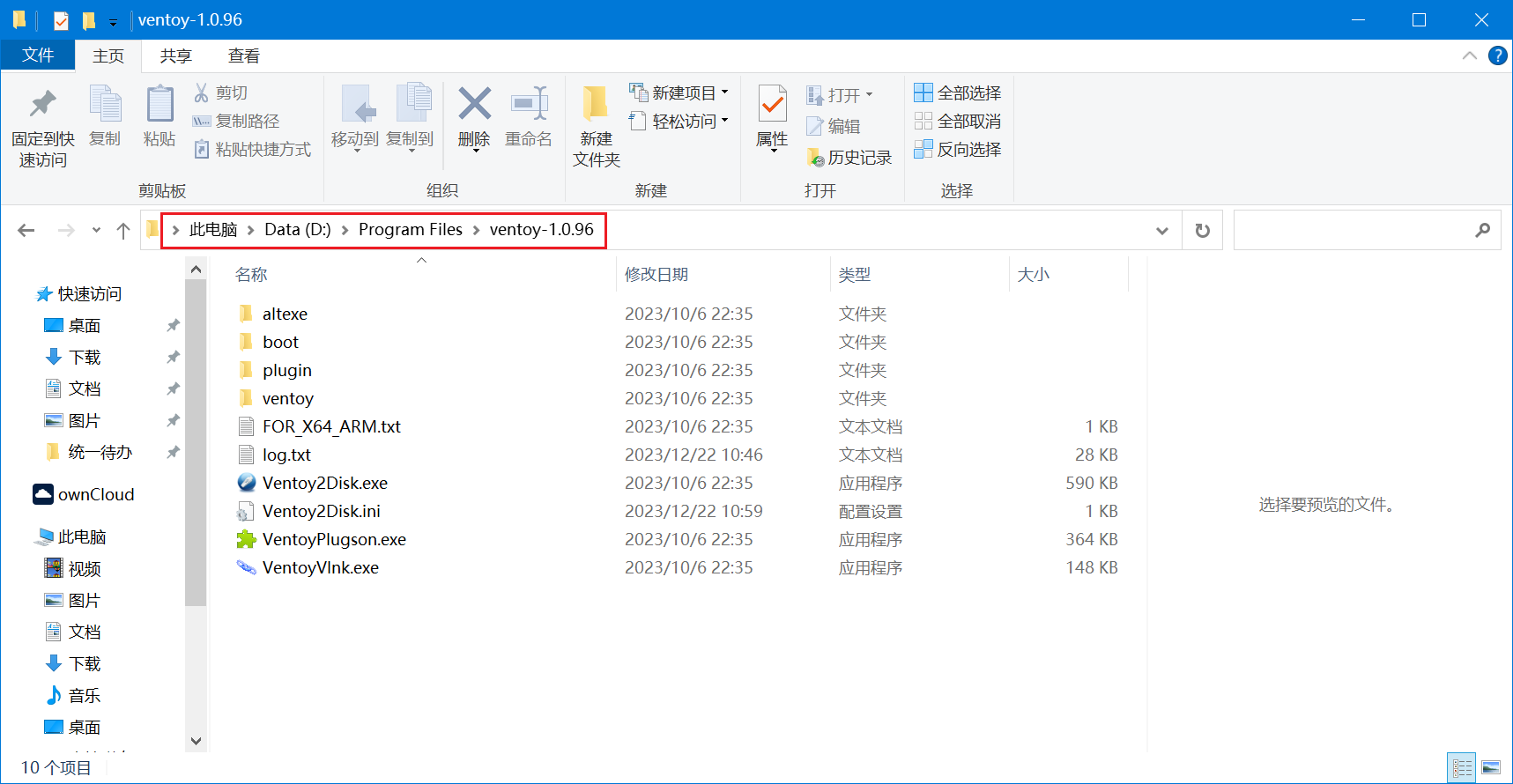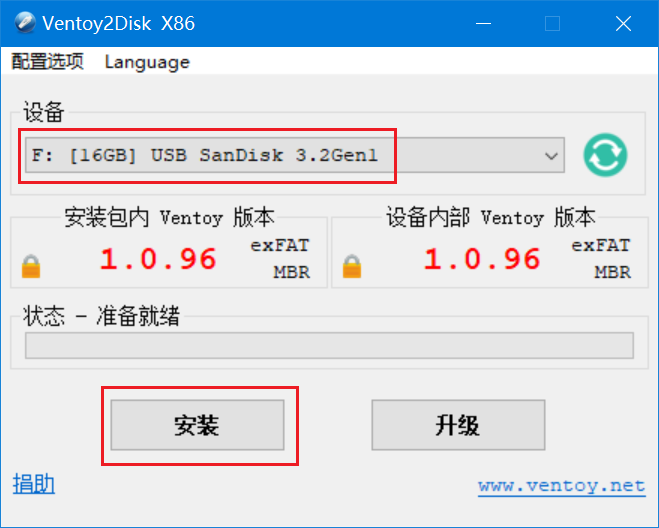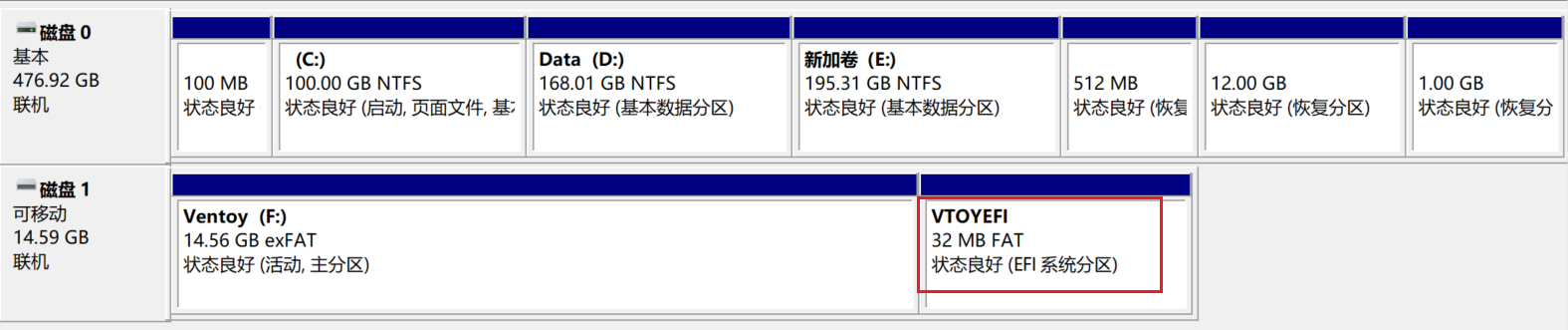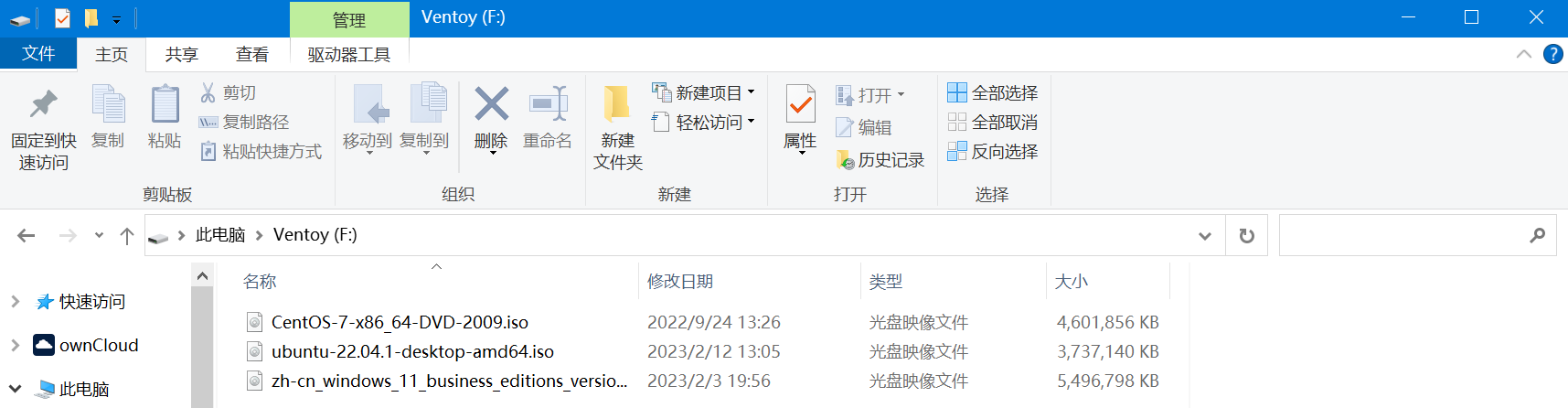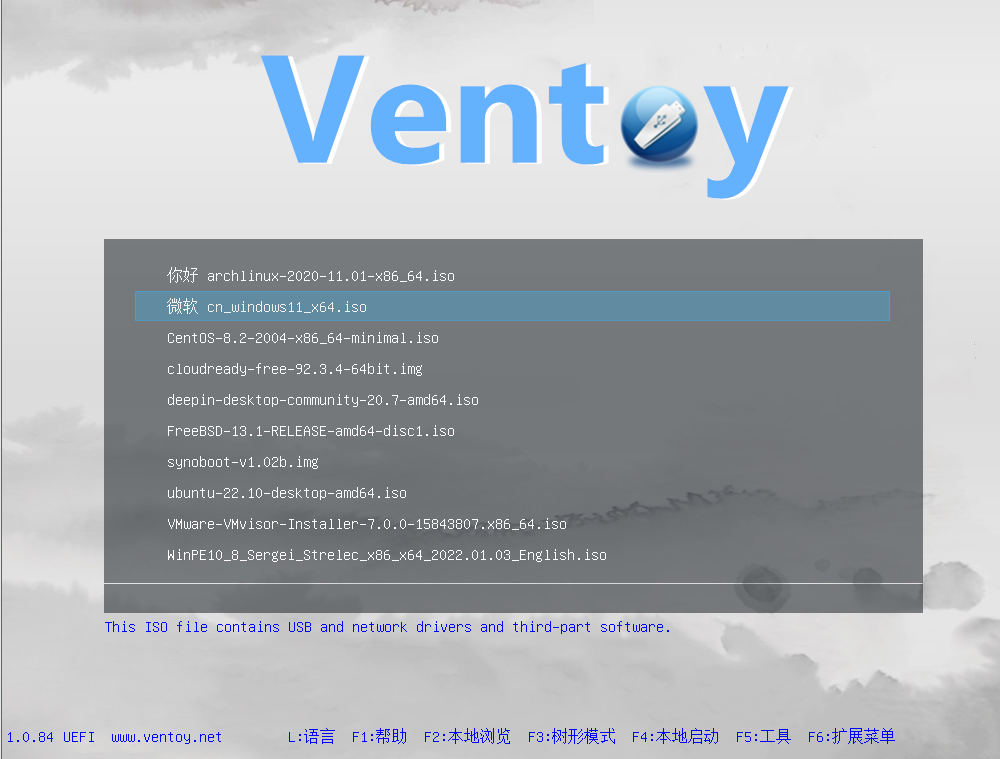如何使用 Ventoy 制作多合一启动盘?
Ventoy 是一个制作可启动 U 盘的开源工具,它可以让你在 U 盘上创建多合一启动盘,以便轻松地安装或测试不同的操作系统。它支持多种操作系统,包括 Windows、Linux 和 Unix 等。
操作步骤
1.下载并安装 Ventoy
从Ventoy 的官方仓库下载适用于您系统的 Ventoy:
我们选择 Windows 版本下载到本地:
然后,将其解压安装到指定目录,例如:我将其装到 D:\Program Files 目录下:
2.配置 U 盘
我们插入 U 盘后运行 Ventoy,选择目标 U 盘,然后点击安装将 Ventoy 安装到 U 盘:
Ventoy 安装的 U 盘文件系统默认为 exFAT,exFAT 文件系统原生支持 Windows、Linux 和 macOS 等系统。
安装过程中,Ventoy 会提示让我们格式化 U 盘,按照提示操作即可,安装完成后,可以看到有一个 U 盘的系统分区:
3.将 ISO 文件复制到 U 盘
将要安装到 U 盘的操作系统 ISO 文件复制到 U 盘的根目录,例如我将 Windows、Ubuntu 和 CentOS 拷贝到 U 盘:
4.重启电脑并选择从 U 盘启动
在电脑启动时,按住启动菜单键(通常是 F12 或 Esc),选择从 U 盘启动。
5.选择要安装的操作系统
在 Ventoy 启动菜单中,选择要安装的操作系统,如下图我选择 Windows 11:
6.按照安装向导完成安装
FAQ
1.为什么华为笔记本无法识别该 U 盘启动盘?
因为华为笔记本只能识别 UEFI 模式的 U 盘启动盘,用 Ventoy 制作的启动盘是 exFAT 格式的, 而 exFAT 不是 UEFI 模式的。
FAT32 和 NTFS 为 UEFI 模式,FAT、exFAT、ext2、ext3 不是 UEFI 模式。
2.电脑如何从 U 盘启动?
-
品牌笔记本 U 盘启动快捷键:
笔记本品牌 启动按键 联想笔记本 F12 宏基笔记本 F12 华硕笔记本 ESC 惠普笔记本 F9 联想 Thinkpad F12 戴尔笔记本 F12 神州笔记本 F12 东芝笔记本 F12 三星笔记本 F12 IBM 笔记本 F12 富士通笔记本 F12 海尔笔记本 F12 方正笔记本 F12 清华同方笔记本 F12 微星笔记本 F11 明基笔记本 F9 技嘉笔记本 F12 Gateway 笔记本 F12 eMachines 笔记本 F12 索尼笔记本 ESC 苹果笔记本 长按 option 键 -
品牌台式机 U 盘启动快捷键:
台式机品牌 启动按键 联想台式电脑 F12 惠普台式电脑 F12 宏基台式电脑 F12 戴尔台式电脑 ESC 神舟台式电脑 F12 华硕台式电脑 F8 方正台式电脑 F12 清华同方台式电脑 F12 海尔台式电脑 F12 明基台式电脑 F8 -
组装电脑 U 盘启动热键:
主板品牌 启动按键 华硕主板 F8 技嘉主板 F12 微星主板 F11 映泰主板 F9 梅捷主板 ESC 或 F12 七彩虹主板 ESC 或 F12 华擎主板 F11 斯巴达卡主板 ESC
本文由作者按照
CC BY 4.0
进行授权